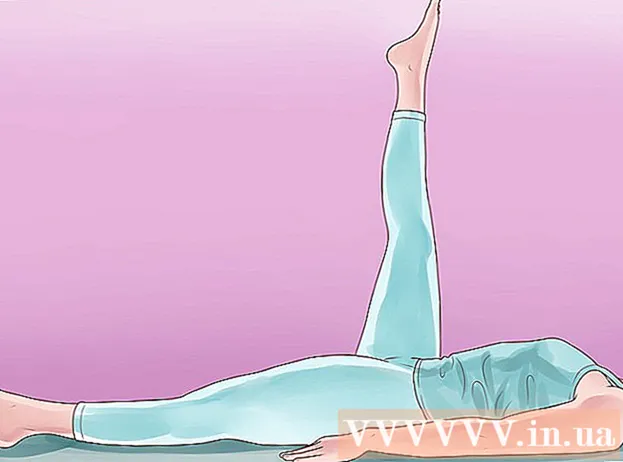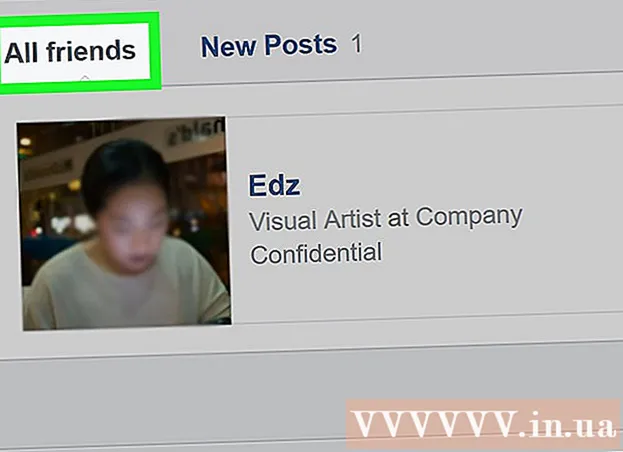MəZmun
- Addımlar
- Metod 1 /5: Windows -da
- Metod 2 /5: Mac OS X -də
- Metod 3 /5: Windows -da dil parametrlərini necə sıfırlamaq olar
- Metod 4 /5: Mac OS X -də Dil Seçimlərini Necə Sıfırlamaq olar
- Metod 5 /5: Apple Simsiz Klaviatura Ayarlarını Necə Sıfırlamaq olar
- İpuçları
- Xəbərdarlıqlar
Bu məqalədə Windows və Mac OS X kompüterlərində klaviatura seçimlərini necə sıfırlayacağınız göstəriləcək.Bunun üçün klaviatura seçimlərini standart parametrlərinə qaytara bilərsiniz. Klaviaturada müəyyən simvollar yoxdursa, dil ayarını da dəyişə bilərsiniz.
Addımlar
Metod 1 /5: Windows -da
Başlat menyusunu açın və axtarış çubuğuna yazın cihaz meneceri... Bu, kompüter aksesuarlarını sıfırlamaq üçün istifadə edə biləcəyiniz Cihaz Menecerini axtaracaq.
- 1
- Klaviaturanız bir proqram adı daxil etməyinizə icazə vermirsə, aşağı diyirləyin, Windows qovluğunu, İdarəetmə Panelini, Görünüş menyusunu açın və Böyük Nişanlar (Kateqoriya yerinə) seçin və sonra Cihaz Menecerini basın.
 2 "Cihaz meneceri" ni vurun
2 "Cihaz meneceri" ni vurun  . Başlat menyusunun yuxarısındadır.
. Başlat menyusunun yuxarısındadır. 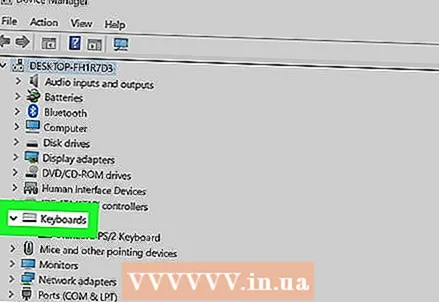 3 Aşağı diyirləyin və bölməni genişləndirin Klaviatura. Bunu etmək üçün nişanı vurun
3 Aşağı diyirləyin və bölməni genişləndirin Klaviatura. Bunu etmək üçün nişanı vurun  Klaviaturanın sol tərəfində.Kompüterinizə bağlı klaviatura siyahısı açılır.
Klaviaturanın sol tərəfində.Kompüterinizə bağlı klaviatura siyahısı açılır. 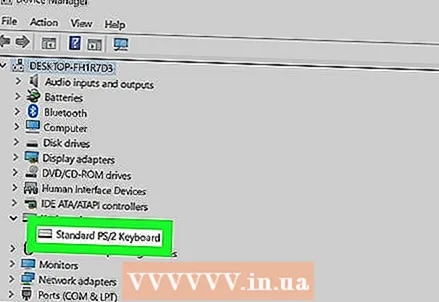 4 Sıfırlamaq istədiyiniz klaviaturanı seçin. Bunu etmək üçün klaviatura adını vurun.
4 Sıfırlamaq istədiyiniz klaviaturanı seçin. Bunu etmək üçün klaviatura adını vurun. - Burada simsiz klaviaturanı da vurğulaya bilərsiniz.
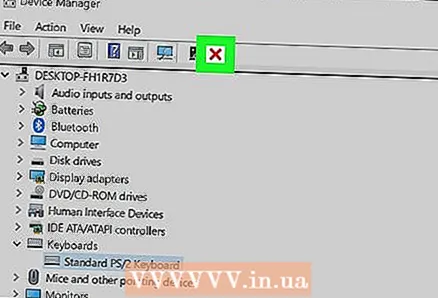 5 "Sil" simgesini vurun. Pəncərənin yuxarısında qırmızı X işarəsinə bənzəyir.
5 "Sil" simgesini vurun. Pəncərənin yuxarısında qırmızı X işarəsinə bənzəyir.  6 Basın Bəliistədikdə. Klaviatura Cihaz Menecerindən silinir.
6 Basın Bəliistədikdə. Klaviatura Cihaz Menecerindən silinir. 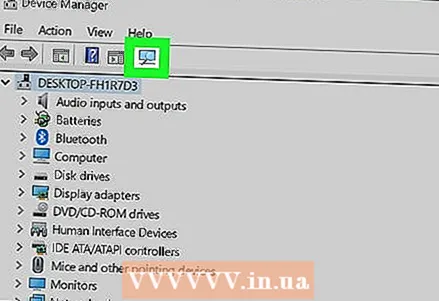 7 Avadanlıq Konfiqurasiyasını Yeniləyin. Cihaz meneceri pəncərəsinin sağ üst tərəfindəki monitor şəkilli bir simvoldur. Klaviatura Cihaz Menecerində yenidən görünəcək.
7 Avadanlıq Konfiqurasiyasını Yeniləyin. Cihaz meneceri pəncərəsinin sağ üst tərəfindəki monitor şəkilli bir simvoldur. Klaviatura Cihaz Menecerində yenidən görünəcək. 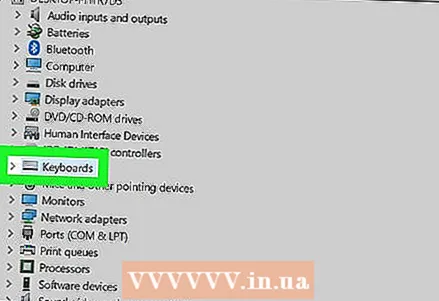 8 Klaviaturanı yenidən vurğulayın. Bunu etmək üçün klaviatura adını vurun.
8 Klaviaturanı yenidən vurğulayın. Bunu etmək üçün klaviatura adını vurun.  9 Sürücüləri Yeniləyin düyməsini vurun. Yuxarıya doğru oxu olan bu düzbucaqlı simge pəncərənin yuxarısındadır.
9 Sürücüləri Yeniləyin düyməsini vurun. Yuxarıya doğru oxu olan bu düzbucaqlı simge pəncərənin yuxarısındadır. 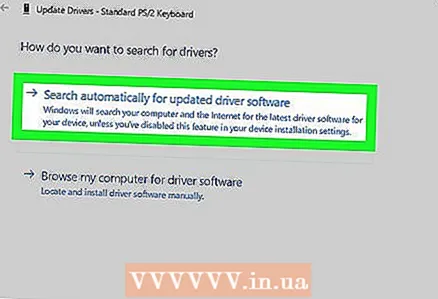 10 Basın Yenilənmiş sürücüləri avtomatik olaraq axtarın. Bu açılan pəncərədə ilk seçimdir. Windows yeni klaviatura sürücüləri axtarmağa başlayacaq.
10 Basın Yenilənmiş sürücüləri avtomatik olaraq axtarın. Bu açılan pəncərədə ilk seçimdir. Windows yeni klaviatura sürücüləri axtarmağa başlayacaq. 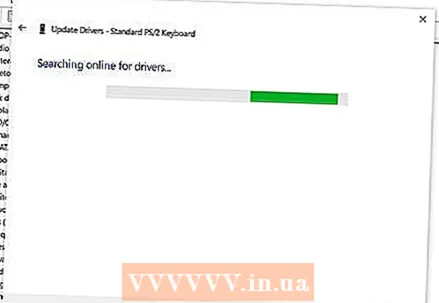 11 Yeni sürücülər quraşdırın. Klaviaturanız üçün yeni sürücülər varsa, onlar avtomatik olaraq quraşdırılacaq.
11 Yeni sürücülər quraşdırın. Klaviaturanız üçün yeni sürücülər varsa, onlar avtomatik olaraq quraşdırılacaq. - Yeni sürücülər yoxdursa, istədikdə pəncərənin sağ alt küncündə Bağla düyməsini basın.
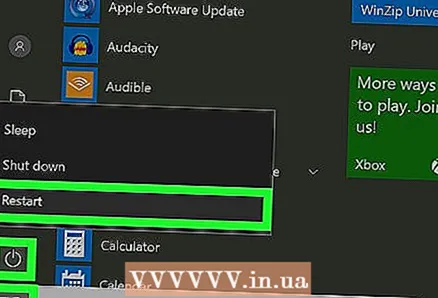 12 Kompüterinizi yenidən başladın. Başlat menyusunu açın, işarəni vurun
12 Kompüterinizi yenidən başladın. Başlat menyusunu açın, işarəni vurun  və sonra Yenidən başladın düyməsini basın. Kompüter yenidən başladıqda klaviatura parametrləri sıfırlanacaq.
və sonra Yenidən başladın düyməsini basın. Kompüter yenidən başladıqda klaviatura parametrləri sıfırlanacaq.
Metod 2 /5: Mac OS X -də
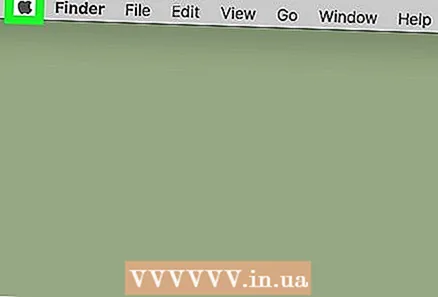 1 Apple menyusunu açın
1 Apple menyusunu açın  . Ekranın sol üst küncündə Apple loqotipini vurun. Açılan menyu açılacaq.
. Ekranın sol üst küncündə Apple loqotipini vurun. Açılan menyu açılacaq.  2 Basın Sistem parametrləri. Açılan menyunun yuxarısındadır.
2 Basın Sistem parametrləri. Açılan menyunun yuxarısındadır.  3 Basın Klaviatura. Bu klaviatura şəkli Sistem Tercihləri pəncərəsinin altındadır.
3 Basın Klaviatura. Bu klaviatura şəkli Sistem Tercihləri pəncərəsinin altındadır.  4 Nişanı vurun Klaviatura. Pəncərənin yuxarı sol küncündədir.
4 Nişanı vurun Klaviatura. Pəncərənin yuxarı sol küncündədir.  5 Basın Dəyişdirici düymələr. Pəncərənin sağ alt tərəfindədir.
5 Basın Dəyişdirici düymələr. Pəncərənin sağ alt tərəfindədir. 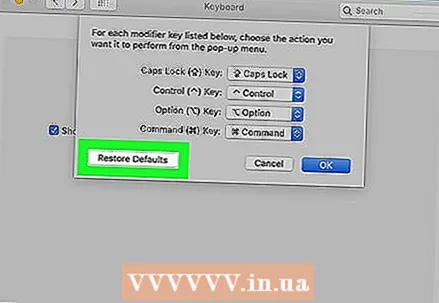 6 Basın Varsayılan parametrlər > tamam. Pəncərənin sol alt küncündədir. Bütün dəyişdirici düymə parametrləri (məsələn, düymələr . Əmr).
6 Basın Varsayılan parametrlər > tamam. Pəncərənin sol alt küncündədir. Bütün dəyişdirici düymə parametrləri (məsələn, düymələr . Əmr).  7 Nişana keçin Mətn. Pəncərənin yuxarısındadır.
7 Nişana keçin Mətn. Pəncərənin yuxarısındadır. 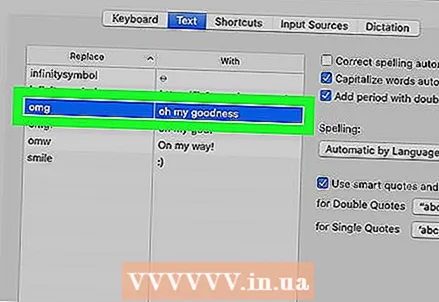 8 Silmək istədiyiniz klaviatura qısa yolunu seçin. Pəncərənin sol tərəfindəki klaviatura qısa yolunu vurun.
8 Silmək istədiyiniz klaviatura qısa yolunu seçin. Pəncərənin sol tərəfindəki klaviatura qısa yolunu vurun.
Basın -. Bu düymə klaviatura qısa yollarının siyahısının altındadır. Seçilmiş birləşmə silinəcəkdir.
Qeyddə: silmək istədiyiniz hər bir klaviatura qısa yolu üçün bunu edin.
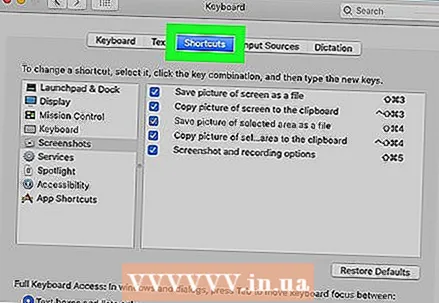 1 Nişanı vurun Klaviatura qısa yolları. Pəncərənin yuxarısındadır.
1 Nişanı vurun Klaviatura qısa yolları. Pəncərənin yuxarısındadır. 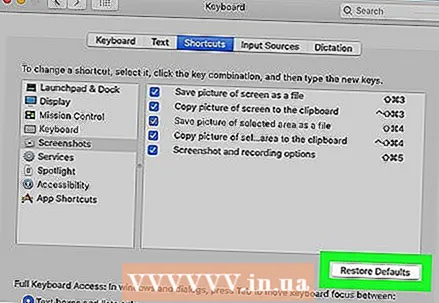 2 Basın Varsayılan parametrlər. Pəncərənin sağ alt küncündədir. Varsayılan mətn klaviatura qısa yolları bərpa olunacaq.
2 Basın Varsayılan parametrlər. Pəncərənin sağ alt küncündədir. Varsayılan mətn klaviatura qısa yolları bərpa olunacaq. 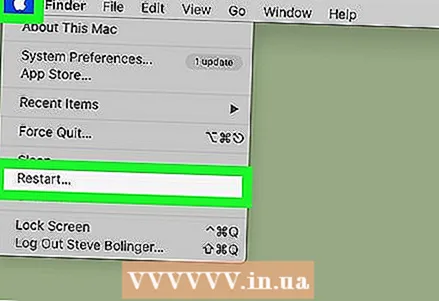 3 Kompüterinizi yenidən başladın. Apple menyusunu açın, Yenidən Başlat'ı və sonra istənildikdə Yenidən Başlat'ı basın. Kompüter yenidən başladıqda klaviatura yaxşı işləməlidir.
3 Kompüterinizi yenidən başladın. Apple menyusunu açın, Yenidən Başlat'ı və sonra istənildikdə Yenidən Başlat'ı basın. Kompüter yenidən başladıqda klaviatura yaxşı işləməlidir.
Metod 3 /5: Windows -da dil parametrlərini necə sıfırlamaq olar
 1 Başlat menyusunu açın
1 Başlat menyusunu açın  . Ekranın sol aşağı küncündə Windows loqotipini vurun.
. Ekranın sol aşağı küncündə Windows loqotipini vurun. 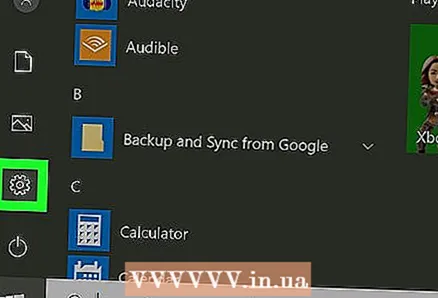 2 "Seçimlər" düyməsini basın
2 "Seçimlər" düyməsini basın  . Başlat menyusunun sol alt hissəsindəki dişli şəkilli işarəni vurun.
. Başlat menyusunun sol alt hissəsindəki dişli şəkilli işarəni vurun. 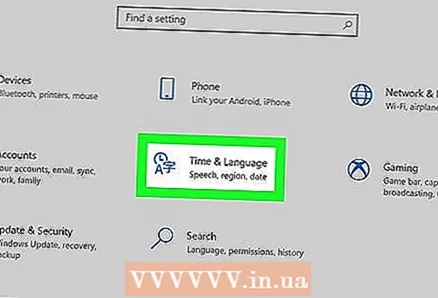 3 Basın Zaman və dil. Ekranın ortasında saat formalı bir simvoldur.
3 Basın Zaman və dil. Ekranın ortasında saat formalı bir simvoldur.  4 Nişana keçin Bölgə və dil. Səhifənin sol tərəfindədir.
4 Nişana keçin Bölgə və dil. Səhifənin sol tərəfindədir. 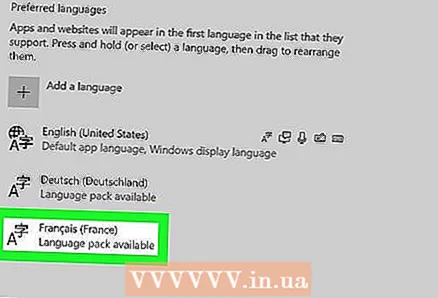 5 Dil seçin. Silmək istədiyiniz dili seçin.
5 Dil seçin. Silmək istədiyiniz dili seçin. 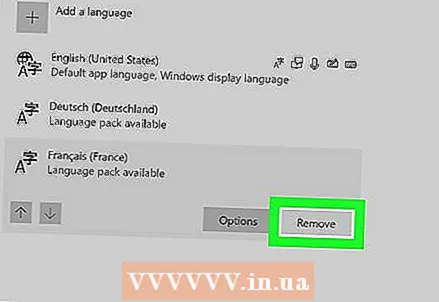 6 Dili silin. Vurğulanan dilin altında Sil düyməsini basın.
6 Dili silin. Vurğulanan dilin altında Sil düyməsini basın. 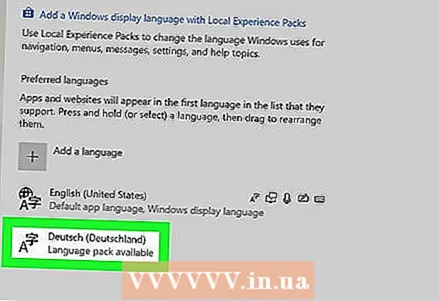 7 Varsayılan dili dəyişdirin. Varsayılan dili seçin və Varsayılan olaraq qur düyməsini basın.
7 Varsayılan dili dəyişdirin. Varsayılan dili seçin və Varsayılan olaraq qur düyməsini basın.
Metod 4 /5: Mac OS X -də Dil Seçimlərini Necə Sıfırlamaq olar
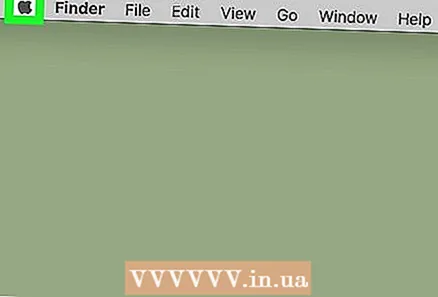 1 Apple menyusunu açın
1 Apple menyusunu açın  . Ekranın sol üst küncündə Apple loqotipini vurun. Açılan menyu açılacaq.
. Ekranın sol üst küncündə Apple loqotipini vurun. Açılan menyu açılacaq.  2 Basın Sistem parametrləri. Açılan menyuda var.
2 Basın Sistem parametrləri. Açılan menyuda var. 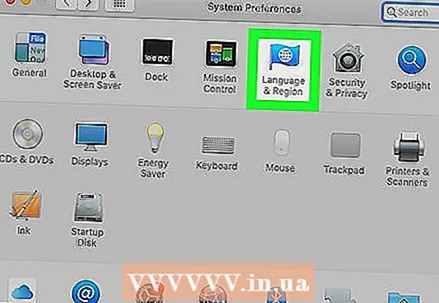 3 Basın Dil və Bölgə. Bu seçimi Sistem Tercihləri pəncərəsinin yuxarısında tapa bilərsiniz.
3 Basın Dil və Bölgə. Bu seçimi Sistem Tercihləri pəncərəsinin yuxarısında tapa bilərsiniz. 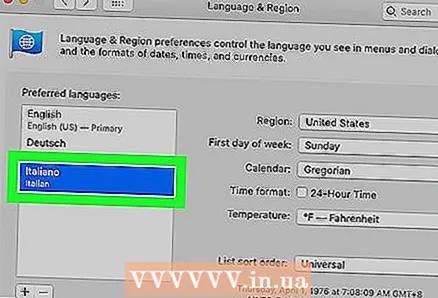 4 Silmək istədiyiniz dili seçin. Bunu pəncərənin sol hissəsində edin.
4 Silmək istədiyiniz dili seçin. Bunu pəncərənin sol hissəsində edin.  5 Basın -. Bu düymə dillər siyahısının altındadır. Vurğulanan dil silinəcək.
5 Basın -. Bu düymə dillər siyahısının altındadır. Vurğulanan dil silinəcək. - Siyahıda ilk dil standart dildir. Bu dili dəyişdirmək üçün başqa bir dili siyahının birinci sətrinə sürükləyin.
Metod 5 /5: Apple Simsiz Klaviatura Ayarlarını Necə Sıfırlamaq olar
 1 Klaviaturanı söndürün. Klaviaturada güc düyməsini ən azı üç saniyə basıb saxlayın.
1 Klaviaturanı söndürün. Klaviaturada güc düyməsini ən azı üç saniyə basıb saxlayın. 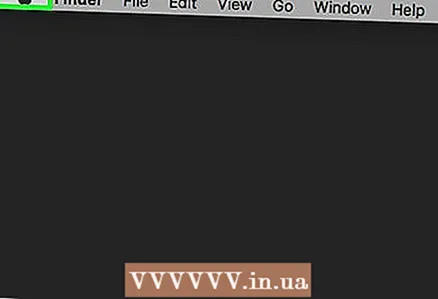 2 Apple menyusunu açın
2 Apple menyusunu açın  . Ekranın sol üst küncündə Apple loqotipini vurun. Açılan menyu açılacaq.
. Ekranın sol üst küncündə Apple loqotipini vurun. Açılan menyu açılacaq. 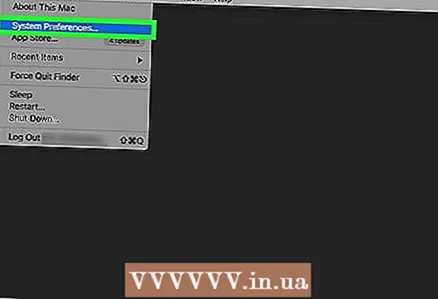 3 Basın Sistem parametrləri. Açılan menyunun yuxarısındadır.
3 Basın Sistem parametrləri. Açılan menyunun yuxarısındadır. 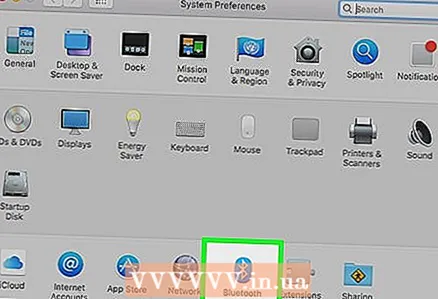 4 Basın Bluetooth. Bu simge
4 Basın Bluetooth. Bu simge  Sistem Tercihləri pəncərəsinin ortasında yerləşir.
Sistem Tercihləri pəncərəsinin ortasında yerləşir. - Bluetooth söndürüldükdə, pəncərənin sol tərəfindəki Bluetooth'u Aktiv et vurun.
 5 Klaviaturanızdakı güc düyməsini basıb saxlayın. Klaviatura açıldıqda düyməni buraxmayın.
5 Klaviaturanızdakı güc düyməsini basıb saxlayın. Klaviatura açıldıqda düyməni buraxmayın. 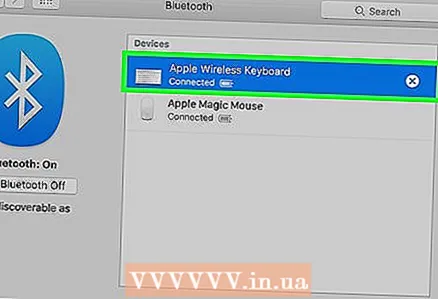 6 Klaviatura seçin. Güc düyməsini basıb saxlayın, Bluetooth menyusundakı klaviatura adını vurun.
6 Klaviatura seçin. Güc düyməsini basıb saxlayın, Bluetooth menyusundakı klaviatura adını vurun.
Kod istənəndə güc düyməsini buraxın. Sistem, cihazın cütləşmə kodunu daxil etməyinizi istədiyi anda güc düyməsini buraxın.
Qeyddə: Bir eşleme kodu daxil etməyinizə ehtiyac yoxdursa və klaviatura avtomatik olaraq kompüterinizə bağlıdırsa, güc düyməsini buraxın və növbəti addımı atlayın.
 1 Eşleme kodunu daxil edin. Klaviatura kodunuzu daxil edin, sonra basın ⏎ Qayıdış... Klaviatura kompüterə qoşulacaq.
1 Eşleme kodunu daxil edin. Klaviatura kodunuzu daxil edin, sonra basın ⏎ Qayıdış... Klaviatura kompüterə qoşulacaq.
İpuçları
- Klaviatura batareya ilə işləyirsə, klaviatura istehsalçısı tərəfindən tövsiyə olunan batareyalardan istifadə edin.
Xəbərdarlıqlar
- Klaviatura seçimlərinizi sıfırlasanız, klaviatura problemlərini həll edə bilərsiniz, ancaq bütün xüsusi klaviatura seçimlərini də itirə bilərsiniz.